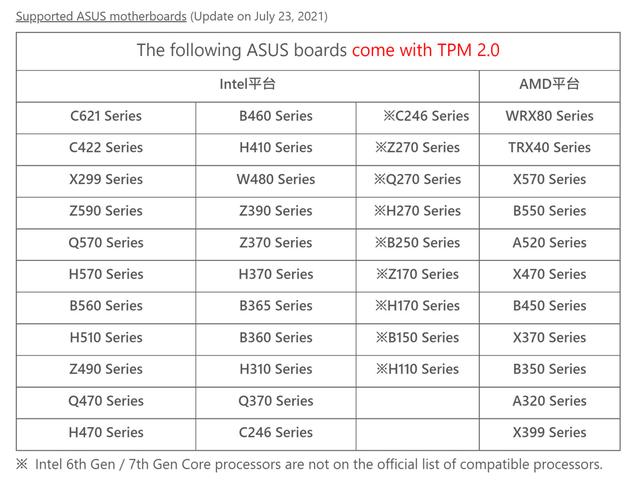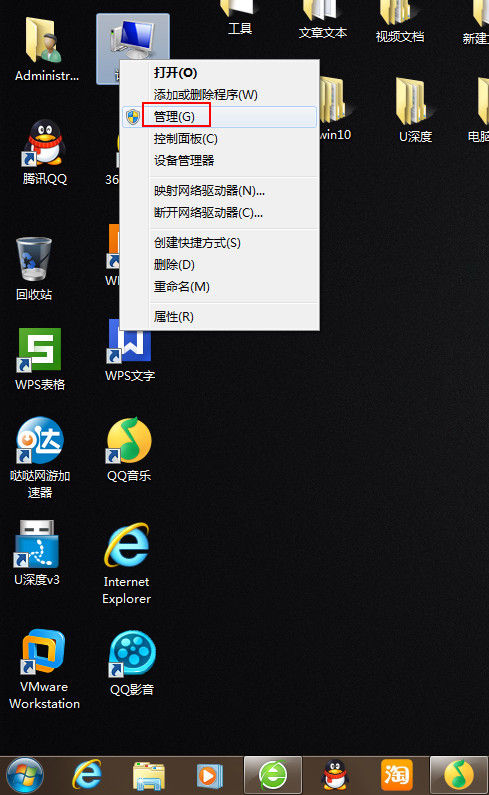绘声绘影新手怎么剪辑视频?绘声绘影的视频剪辑师非常方便的,用的非常省时间,下面分享绘声绘影编辑视频的详细教程,需要的朋友可以参考下
绘声绘影的视频剪辑师非常方便的,用的非常省时间,下面我给大家分享,绘声绘影视频剪辑;\
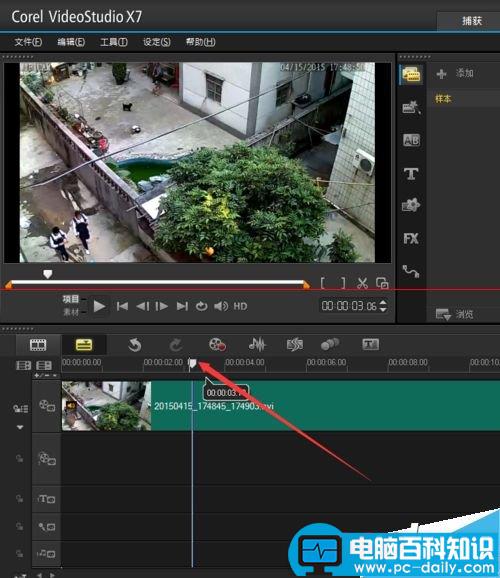
1、打开绘声绘影;

2、进入到软件主页;

3、点击添加视频;
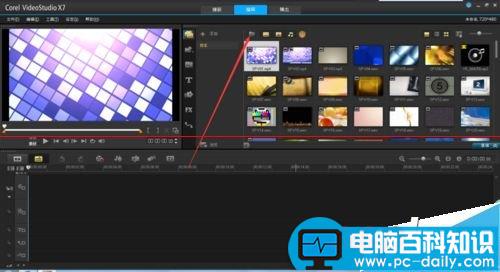
4、添加到编辑;

5、将视频拖到视频轨道编辑;

6、在视频编辑轨道;

7、有播放按钮,项目按钮,素材按钮,播放就是播放所选择的视频,项目就是整个一起播放,素材就是一个播放,
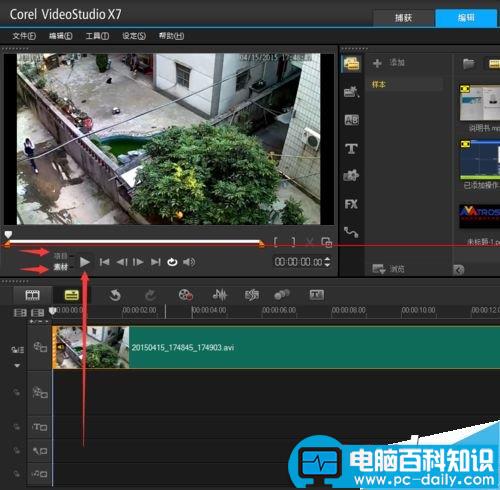
8、如果我们只剪辑素材,那么点击素材开始播放,播放以后旁边的一个剪刀图形会呈白色,我们就可以进行操作,
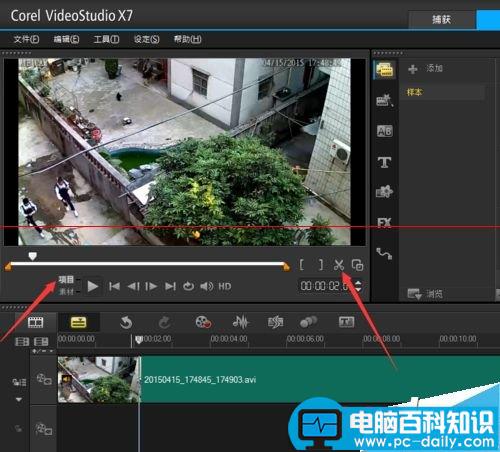
9、当播放到我们感觉不行的镜头时,点击暂停,回拖一下播放光标,精确定位;
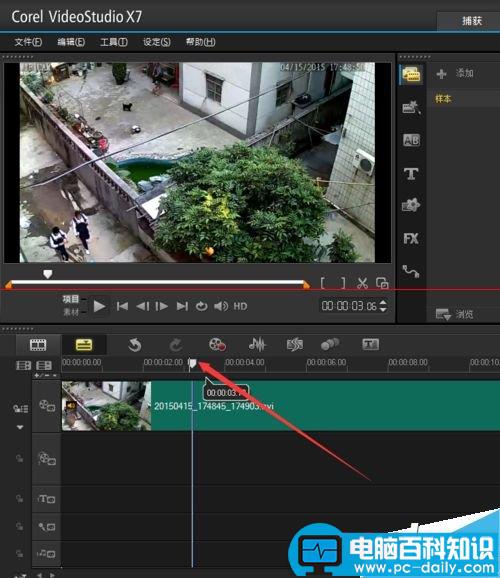
10、确定位置以后,我们点击上面的剪刀图标一下,视频就被剪短了,
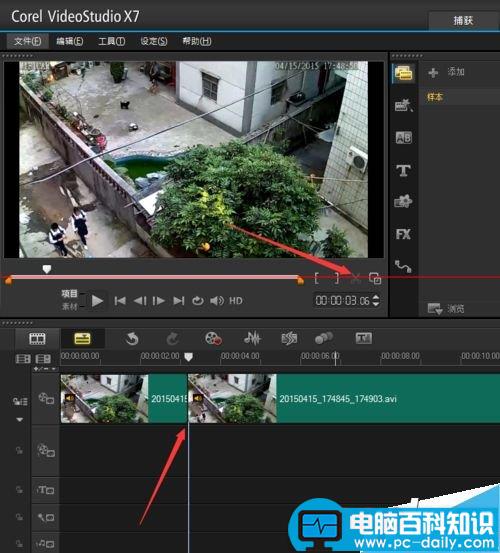
11、继续播放,刚才不喜欢的片段的地方,如果时间长可以直接吧播放光标拉过去,进行定位,点击剪刀图标进行剪切;
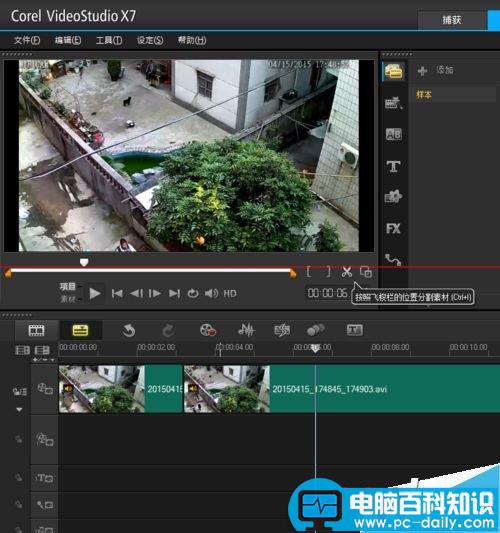
12、现在我们剪切好了中间不要的一段视频;
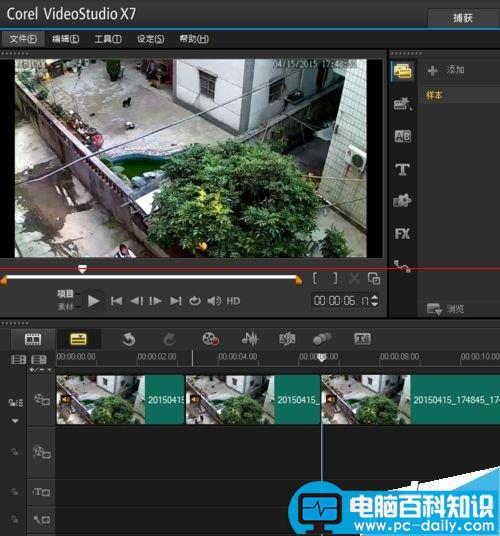
13、鼠标点击这段视频,确认好,如果视频太端,轨迹时间太小,我们可以按下ctrl+鼠标滑轮进行放大缩小,这样就可以更加好选择,
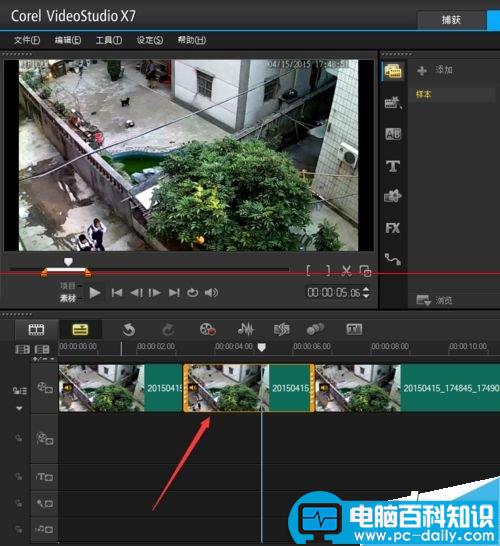
14、点击delete删除这段视频,
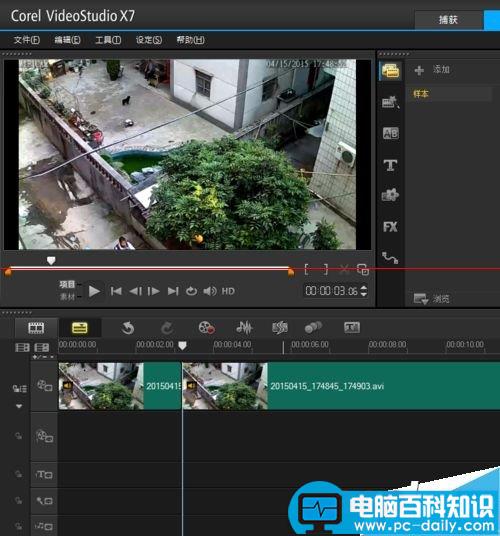
15、删除完成,视频如果不进行其他合并和编辑,就可以点击输出了,操作完成,是不是很方便!